Come aggiungere musica a PowerPoint da Spotify in 2025
In effetti, molti considerano Microsoft PowerPoint eccezionale software per le presentazioni piattaforma che può essere utilizzata da studenti, professionisti, uomini d'affari e altri. Questo è così utile durante riunioni aziendali e di lavoro, corsi di formazione e seminari e simili.
Durante la presentazione, l'obiettivo principale sarà sempre quello di condividere le idee e le informazioni necessarie al pubblico. Tuttavia, per mantenere la discussione e la presentazione in qualche modo interessanti e divertenti, molti relatori di solito trovano modi per rendere più vivaci le loro presentazioni PowerPoint. Un buon modo per farlo è utilizzare la musica di sottofondo. Tuttavia, come aggiungere musica a PowerPoint da Spotify?
Se ti stai chiedendo come aggiungere Spotify musica in PowerPoint, sei arrivato sulla pagina giusta. Questo articolo evidenzierà come incorporare Spotify brani nella presentazione PowerPoint. Se sei interessato a ciò che contiene questo post, continua a leggerlo.
Leggi anche: Come aggiungere musica a PowerPoint da YouTube [migliore guida]
Contenuto dell'articolo Parte 1. Puoi aggiungere Spotify Musica in PowerPointParte 2. Come aggiungere musica gratuita a PowerPoint [modi semplici]Parte 3. Come scaricare Spotify Musica da aggiungere a PowerPointParte 4. Come aggiungere Spotify Musica in PowerPoint [consigliato]Parte 5. Sommario
Parte 1. Puoi aggiungere Spotify Musica in PowerPoint
Puoi aggiungere Spotify musica direttamente in PowerPoint? La risposta è no. Aggiungere audio a PowerPoint è un processo semplice, ma non è semplice se provi a inserirlo Spotify musica in una presentazione PowerPoint. A causa della protezione DRM e della natura dello streaming di Spotify, non è semplice aggiungere Spotify musica direttamente in una presentazione PowerPoint. Spotify la musica è protetta da DRM, che impedisce la copia, la distribuzione e l'uso non autorizzati al di fuori di Spotify piattaforma. E PowerPoint non supporta lo streaming di contenuti protetti da DRM direttamente da Spotify.
Inoltre, Spotify è un servizio di streaming, il che significa che è necessaria una connessione Internet attiva per riprodurre musica. PowerPoint non dispone del supporto integrato per servizi di streaming come Spotify, il che rende complicata l'integrazione. PowerPoint in genere supporta file audio locali, come MP3, che possono essere incorporati e riprodotti offline.
Anche se non è possibile aggiungere Spotify musica in una presentazione PowerPoint direttamente a causa delle restrizioni DRM, puoi utilizzare collegamenti ipertestuali, convertire la musica in MP3 o utilizzare altri servizi di streaming. Successivamente, diamo un'occhiata ai passaggi dettagliati su come aggiungere musica a PowerPoint da Spotify.
Parte 2. Come aggiungere musica gratuita a PowerPoint [modi semplici]
Poiché il nostro obiettivo qui è condividere come aggiungere musica a PowerPoint, ti forniremo idee sui metodi semplici per aggiungere musica a PowerPoint, soprattutto se hai musica gratuita disponibile con te. Una discussione diversa sarà presentata in seguito per l'aggiunta Spotify musica alla presentazione PowerPoint. Abbiamo 2 metodi da evidenziare in questa sezione dell'articolo.
Caricamento di una canzone dal tuo PC
Se hai musica gratis con te sul tuo PC, il processo su come aggiungere musica a PowerPoint è molto semplice da realizzare. Puoi semplicemente fare riferimento alla guida qui sotto. Prima di iniziare, tieni presente quanto segue: in PowerPoint 2010 o versioni precedenti, devi utilizzare i file .wav o .wma su Windows e i file .wav su Mac. Se utilizzi una versione più recente, ti consigliamo di lavorare con i file AAC .M4A.
Passo 1. Avvia la tua presentazione PowerPoint. Scegli la diapositiva in cui desideri aggiungere la musica. Ora vai al "inserire"menu sulla barra multifunzione.
Passo 2. Selezionare il menu a discesa per "audio" che dovrebbe trovarsi proprio sulla parte destra del nastro. Se hai un audio salvato in un file locale, usa il comando "Audio sul mio PC" opzione.
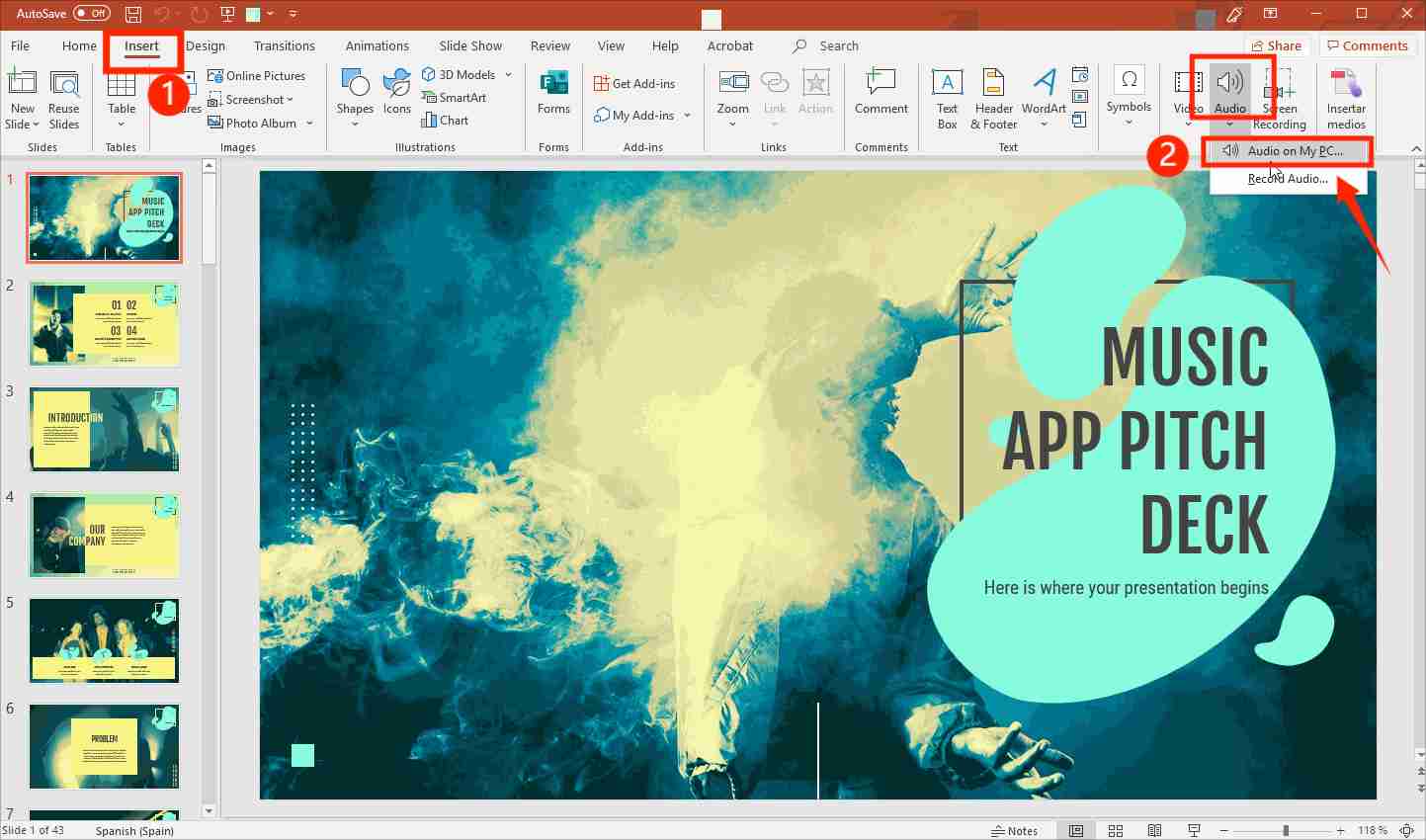
Passaggio n.3. Si aprirà una nuova finestra in cui potrai selezionare la musica che desideri utilizzare. Una volta selezionato, basta toccare il pulsante "inserire"Pulsante.
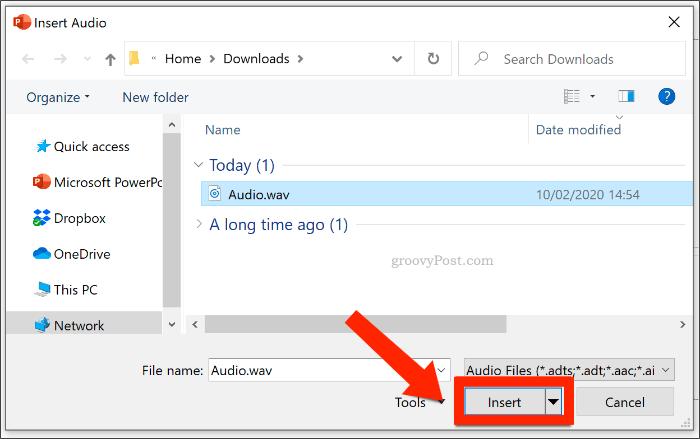
Passaggio n.4. Vedrai un'icona audio sulla diapositiva PowerPoint selezionata. Ora puoi utilizzare il "Giocare" se desideri ascoltare l'audio aggiunto. La regolazione delle opzioni di riproduzione può essere effettuata tramite il pulsante “Riproduzione"Tab.
Registrazione di musica durante la creazione di una presentazione
Un altro metodo per aggiungere musica a PowerPoint è registrare la musica durante la creazione della presentazione di PowerPoint. Se hai voglia di usare la tua voce o una certa fonte, puoi usare questo metodo di registrazione. Ecco i passi da seguire.
Passo 1. Apri la presentazione di PowerPoint e seleziona una diapositiva. Clicca sul inserire > audio > Registra audio opzione sulla barra multifunzione. Assicurati che il computer attualmente in uso disponga di un microfono integrato. In caso contrario, l'utilizzo di un dispositivo esterno funzionerà. Sullo schermo apparirà una casella di registrazione. Inserisci il nome del file audio che stai per registrare.
Passaggio 2. Clicca il "Record" per iniziare (il cerchio rosso). Una volta terminata la registrazione, tocca semplicemente "Fermare" (quello quadrato). È possibile premere il tasto "Giocare" nel caso in cui desideri ascoltarlo.
Passaggio n.3. Una volta che sei soddisfatto, devi solo fare clic su "OK"Pulsante e il"audioL'icona verrà visualizzata sulla diapositiva selezionata nel passaggio uno.
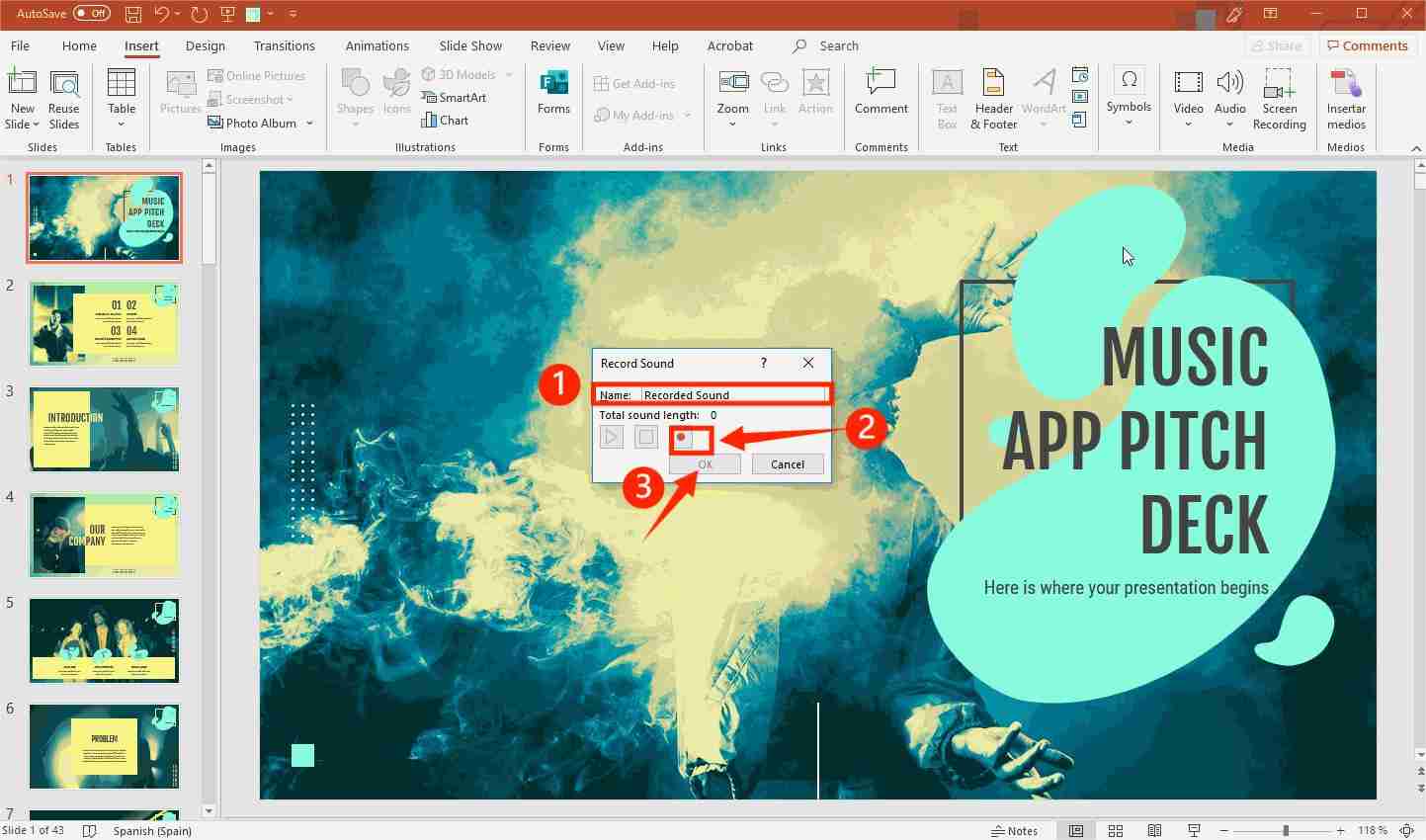
Oltre a queste due, in realtà esistono altre soluzioni per aggiungere musica a PowerPoint. Poiché ci stiamo concentrando sull'aiutarti su come aggiungere musica a PowerPoint da Spotify, le parti successive riguarderanno la discussione su questo. Andiamo avanti e vediamo cosa contiene la sezione successiva.
Parte 3. Come scaricare Spotify Musica da aggiungere a PowerPoint
Conoscere i modi di base per aggiungere musica a PowerPoint potrebbe non sembrare sufficiente, soprattutto se stai cercando di utilizzare brani nuovi e di tendenza. Bene, quelli possono essere visti e scaricati solo da piattaforme di streaming musicale come Spotify! Ora, il dilemma qui è come aggiungere musica a PowerPoint da Spotify. A differenza della musica gratuita, Spotify le tracce sono file protetti, il che rende abbastanza difficile importarle facilmente in una presentazione PowerPoint. Anche le tracce sono dentro OGG Vorbis formato che può essere riprodotto solo tramite il Spotify app stessa.
Anche se quanto sopra sembra essere fastidioso, in realtà non è necessario pensare così tanto quando si tratta di il download Spotify canzoni che devono essere utilizzati nella presentazione di PowerPoint. Dovresti sapere che app fantastiche e affidabili come il TunesFun Spotify Music Converter può aiutarti con il semplice processo di rimozione della protezione DRM!
Oltre all'abilità di cui sopra, questo TunesFun Spotify Music Converter può anche aiutarti a convertire Spotify brani in formati comuni come MP3. Pertanto, ti aiuta a evitare qualsiasi problema di flessibilità o compatibilità! Quindi non solo puoi aggiungere musica a PowerPoint, ma puoi anche aggiungere Spotify musica su Instagram Storyo altre applicazioni di editing video per rendere il tuo video divertente.
Ciò rende anche la conversione senza perdite, quindi puoi essere certo che la qualità originale al 100%, i tag ID e le informazioni sui metadati dei brani verranno mantenuti. Funziona abbastanza velocemente aiutandoti a garantire che puoi anche risparmiare tempo! È affascinante sapere anche che esegue la conversione batch. Fai clic sul pulsante in basso per provarlo gratuitamente adesso!
Come scaricare Spotify canzoni tramite il TunesFun Spotify Music Converter:
Passo 1. Una volta soddisfatte tutte le esigenze di installazione di questa app, avviala. Nella pagina principale, vedrai l'opzione per aggiungere il file Spotify brani da elaborare: utilizzare gli URL. In alternativa, puoi semplicemente trascina e rilascia le tracce per un facile processo di caricamento. Ancora una volta, la conversione batch è supportata, quindi se stai cercando di elaborare un sacco di file Spotify canzoni, dovrebbe funzionare!

Passo 2. Scegli un formato di output desideri utilizzare e modificare gli altri parametri di output rimanenti come preferisci.

Passaggio n.3. Una volta terminato il passaggio 2, ora puoi toccare il pulsante "convertire" o il "Converti tuttopulsante ". Ciò consentirà all'app di avviare la conversione dei file caricati Spotify canzoni. Allo stesso tempo, anche la procedura di rimozione del DRM deve essere eseguita dall'app.

Una volta terminata la conversione, puoi anche vedere uno scorcio dei file elaborati facendo clic sul pulsante "Visualizza file di output" menù. Stai certo che gli output salvati sul tuo PC sono già liberi da DRM e vengono convertiti.
Parte 4. Come aggiungere Spotify Musica in PowerPoint [consigliato]
Ora che abbiamo appena scaricato Spotify brani e ci siamo assicurati che siano privi di DRM, possiamo finalmente completare la sezione "come aggiungere musica a PowerPoint da Spotify" processo ora. Ti insegneremo come aggiungere Spotify musica nelle presentazioni PowerPoint su computer Mac o Windows.
Come aggiungere Spotify Musica in PowerPoint su Mac
Passo 1. Apri la presentazione di PowerPoint esistente che desideri utilizzare o semplicemente creane una se non ne hai ancora una.
Passo 2. Scegli una diapositiva su cui lavorare e tocca il pulsante "inserire"scheda. Successivamente, seleziona "audio" opzione successiva.
Passaggio n.3. Per vedere i file audio da iTunes, tocca il pulsante "Navigatore audio" menù. In alternativa è possibile aggiungere il file convertito Spotify brani che hai spuntando la casella "Audio da file" opzione.
Passaggio n. 4. Basta selezionare il trasformato Spotify brano che desideri utilizzare. Fare clic su "inserire” per poterlo finalmente utilizzare e aggiungere come musica di sottofondo.
Passo 5. Rubinetto "Inizio", poi su "Opzioni videoscheda ", scegli"Automaticamente”. In questo modo, una volta visualizzata la diapositiva scelta, la traccia aggiunta verrà riprodotta automaticamente.
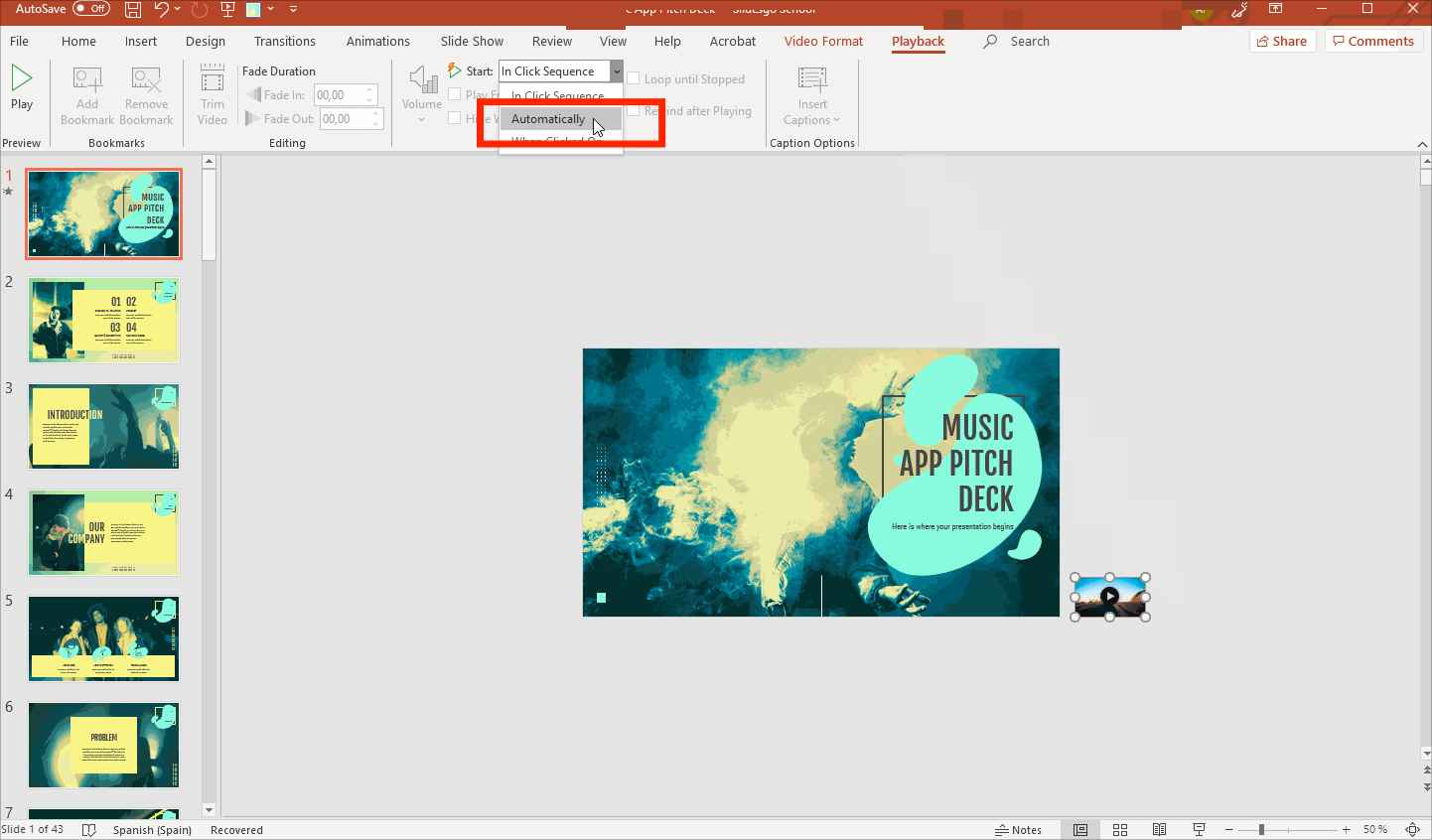
Come aggiungere Spotify Musica in PowerPoint su Windows
Passo 1. Apri PowerPoint e inizia creando una diapositiva vuota. Oppure, se disponi di un file esistente, avvialo e seleziona la diapositiva in cui è stato convertito Spotify canzone verrà aggiunta.
Passaggio 2. Clicca il "inserire" opzione sopra, seleziona "audio", quindi scegliere "Audio sul mio PC" opzione. UN "Scopri la nostra gamma di prodottiVerrà visualizzata la finestra ".
Passaggio n. 3. Cerca la cartella in cui è stato convertito Spotify i brani sono stati salvati e seleziona semplicemente la traccia che desideri utilizzare. Clicca il "inserire" una volta terminata la scelta.
Passaggio n.4. IL "Gioca in backgroundL'opzione deve essere toccata. Ciò garantirà che la riproduzione dell'audio inizierà automaticamente quando la presentazione sarà aperta.
Parte 5. Sommario
Il processo su come aggiungere musica a PowerPoint è totalmente facile da fare. Se hai file musicali gratuiti con te o anche se desideri utilizzare file protetti come quelli di piattaforme di streaming musicale come Spotify, non dovresti avere alcun problema! Ricordalo quando hai a che fare con Spotify download di musica, usa sempre i migliori strumenti come questo TunesFun Spotify Music Converter!
Lascia un commento